用起 Arduino IDE 2.0版本
用起 Arduino IDE 2.0版本
·
文章目录
忘记过去,超越自己
- ❤️ 博客主页 单片机菜鸟哥,一个野生非专业硬件IOT爱好者 ❤️
- ❤️ 本篇创建记录 2022-09-16 ❤️
- ❤️ 本篇更新记录 2022-09-16 ❤️
- 🎉 欢迎关注 🔎点赞 👍收藏 ⭐️留言 📝
- 🙏 此博客均由博主单独编写,不存在任何商业团队运营,如发现错误,请留言轰炸哦!及时修正!感谢支持!
- 🔥 Arduino ESP8266教程累计帮助过超过1W+同学入门学习硬件网络编程,入选过选修课程,刊登过无线电杂志🔥
1. 前言
1.1 Arduino IDE 旧版本(1.8系列)
- Arduino的IDE特别不好用,功能太单一
- 没有代码补全功能
- 无法快速定位到底层源码位置
- 编译速度慢,被人诟病很久
1.2 Arduino IDE 2.0版本
- 为了照顾旧版本用户,界面上基本上一样
代码补全功能,个人认为这是最重要代码导航功能,能快速定位到源码位置- 实时调试器,只是支持部分板子
编译速度更快(个人感觉第二次编译是快了。。)
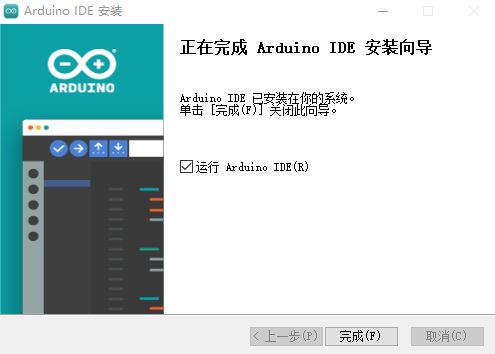
一键式安装,直接点点点。
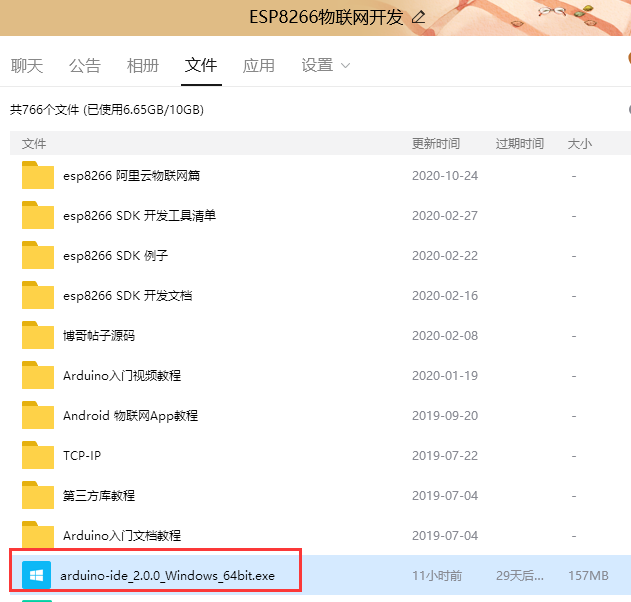
2. 了解Arduino IDE 2.0
2.1 2.0 VS VsCode
跟VSCode页面非常相似。
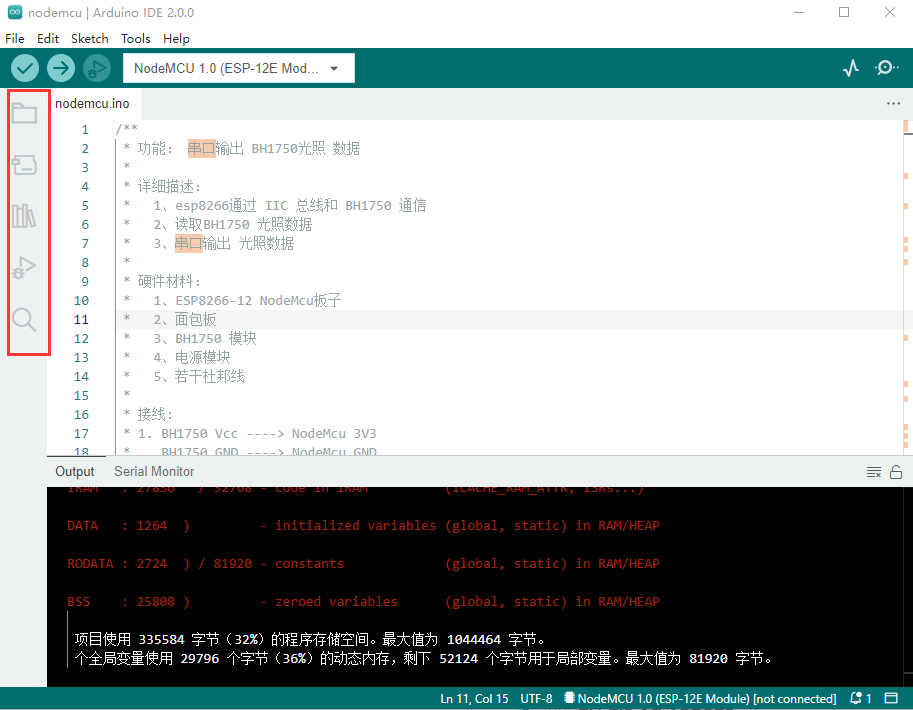
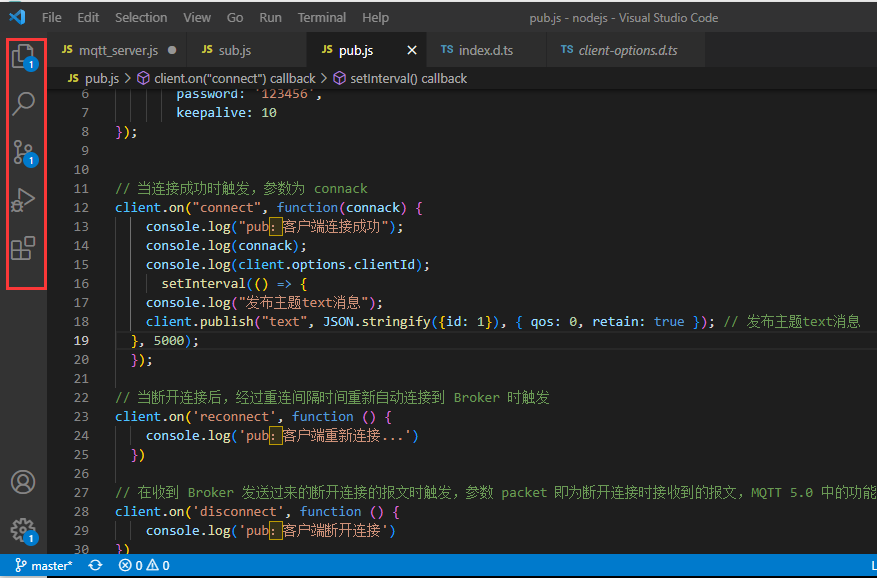
毕竟也是参考设计。这里我们重点关注左边五个格子即可,其他和旧版本Arduino类似。
2.2 项目管理
显示本地和云端的sketchbook。
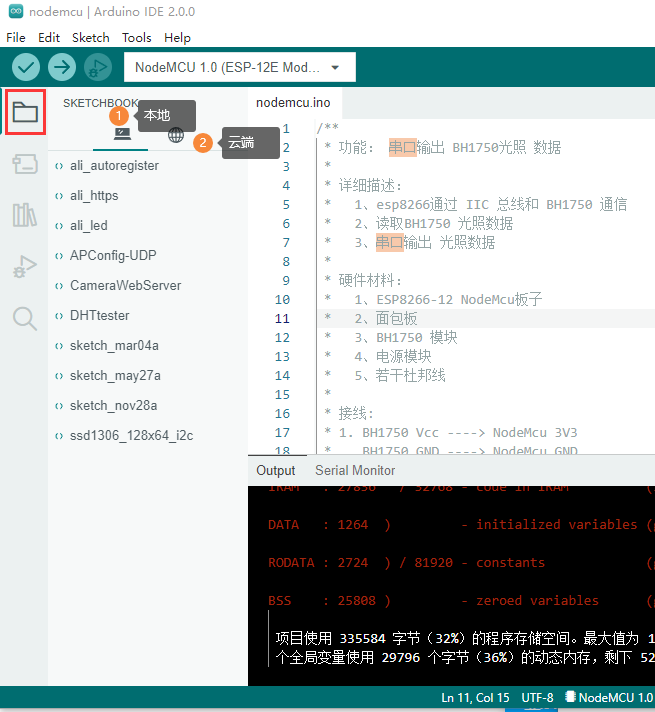
这里默认目录是:C:\Users\xxxxx\Documents\Arduino
我们可以通过file->perferences 偏好设置去更改一下。
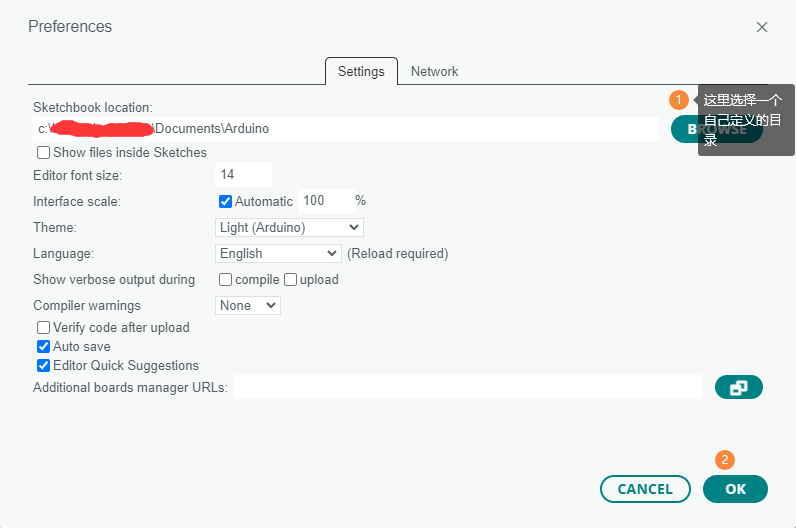
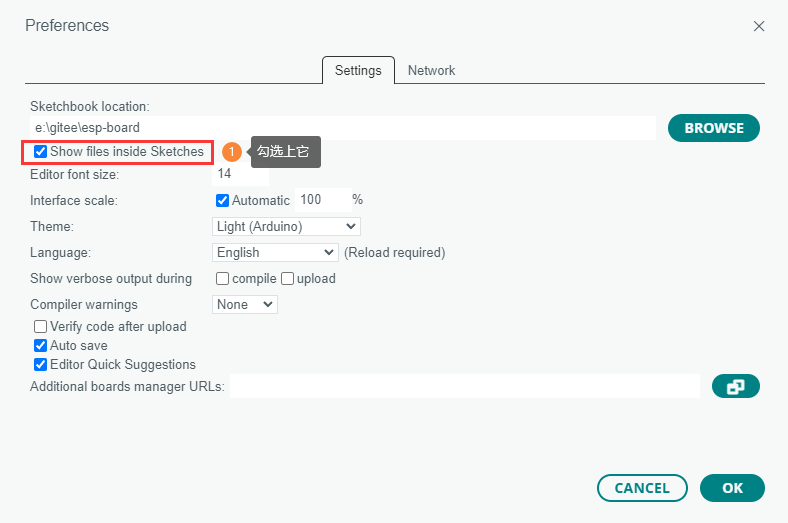

这里就是导入了我设置的目录下的所有项目,可以双击某一个目录直接打开工程。
注意:
这里修改目录之后,会引起找不到对应的一些库也就是libraries目录,需要重新下载
2.3 设置主题颜色
我们可以通过file->perferences 偏好设置去更改一下。
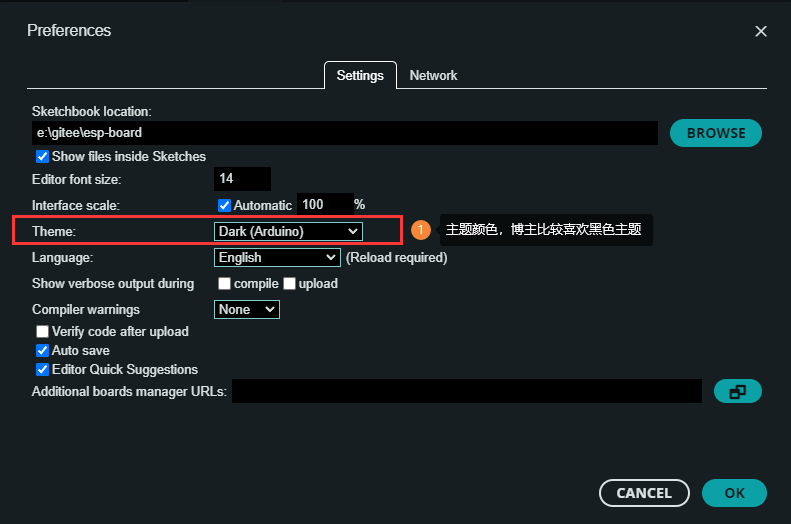
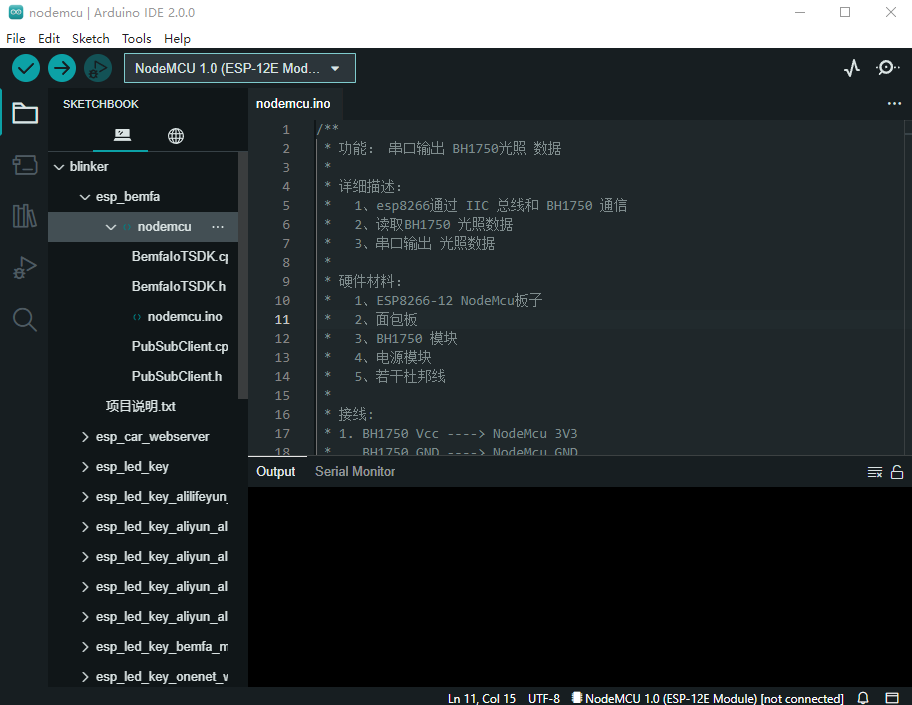
2.3 设置中文支持
我们可以通过file->perferences 偏好设置去更改一下。
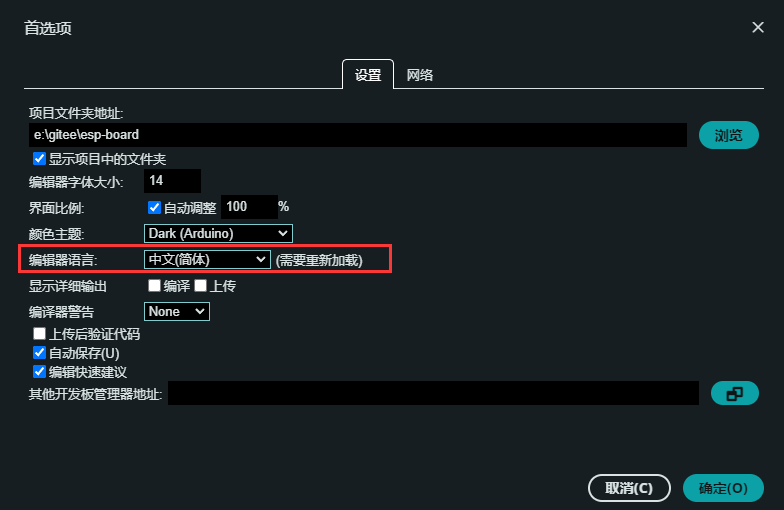
2.4 显示详细输出
我们可以通过file->perferences 偏好设置去更改一下。
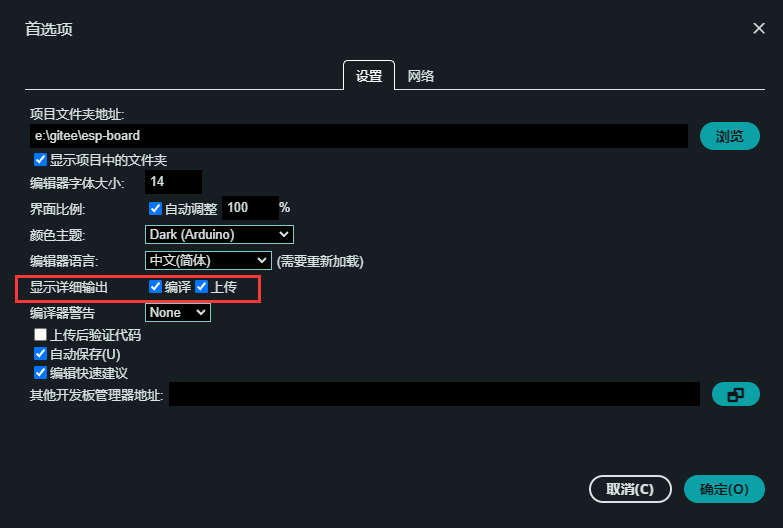
2.5 代码补全
我们可以通过file->perferences 偏好设置去更改一下。
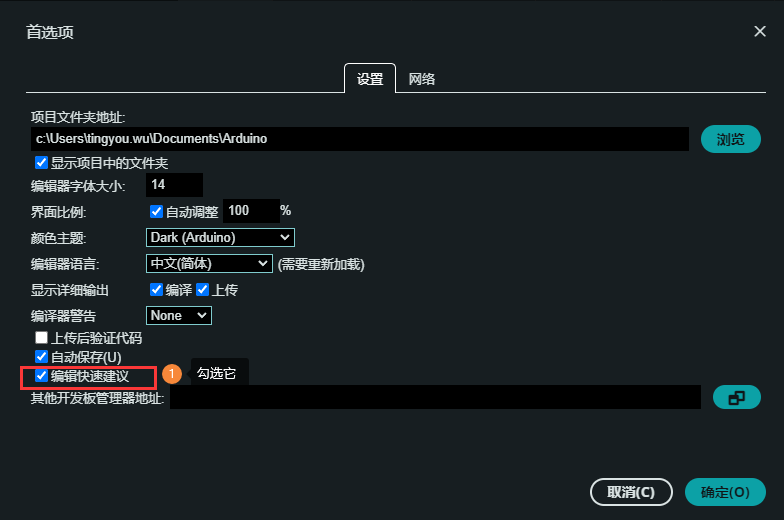
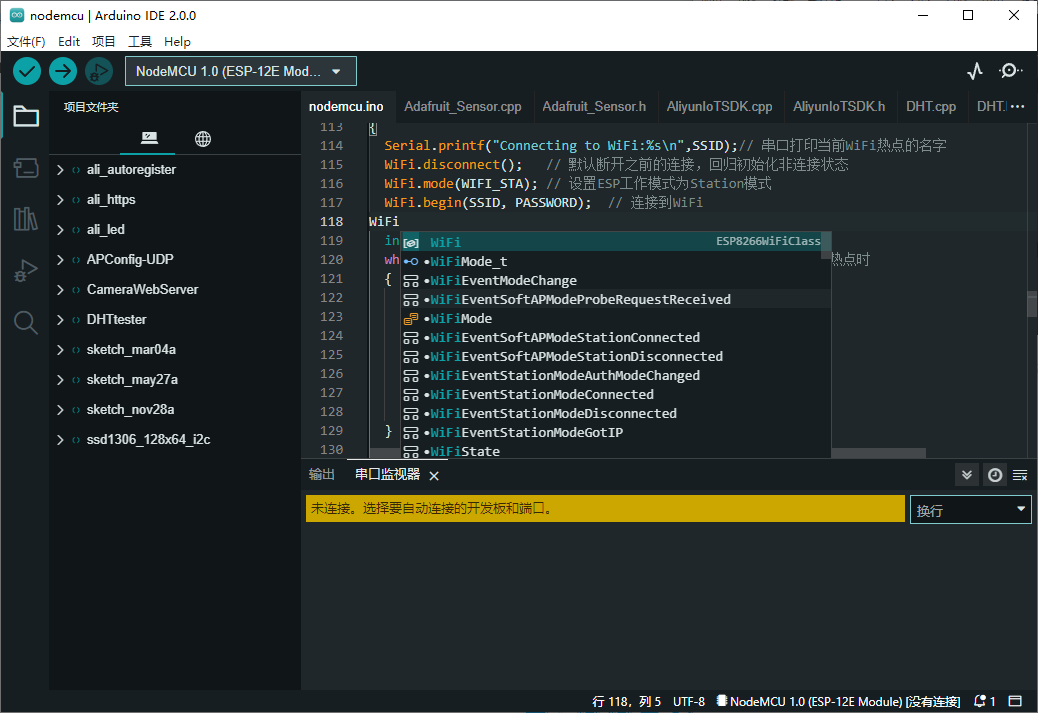
2.6开发板管理器
这里把旧版的开发板管理器搬到左边。
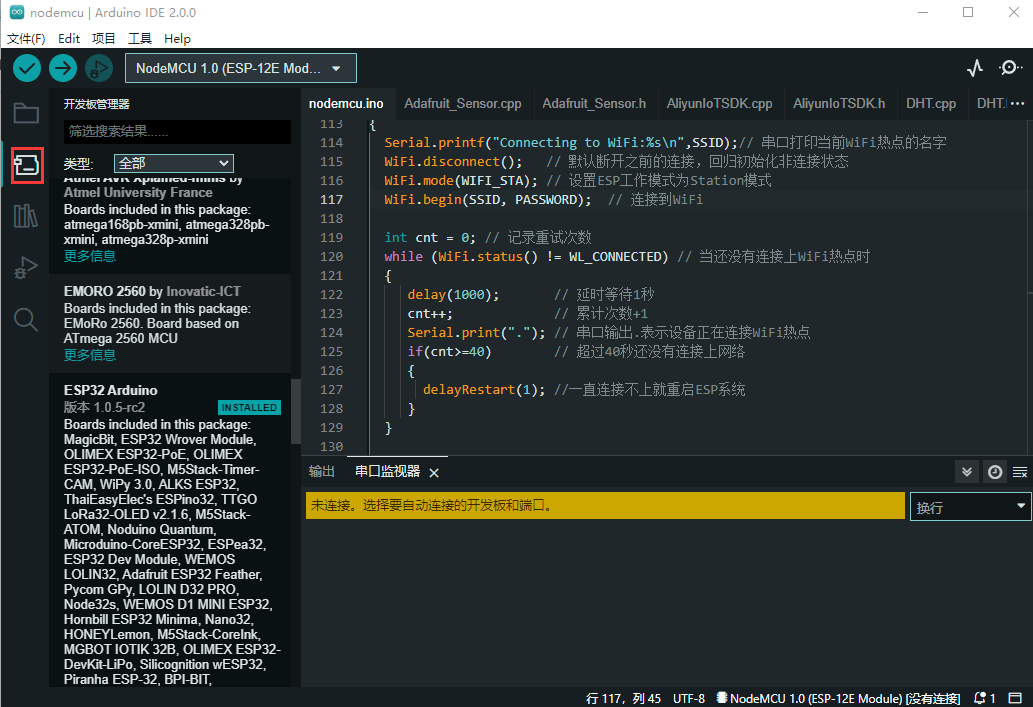
2.7 库管理器
这里把旧版的库管理器搬到左边。
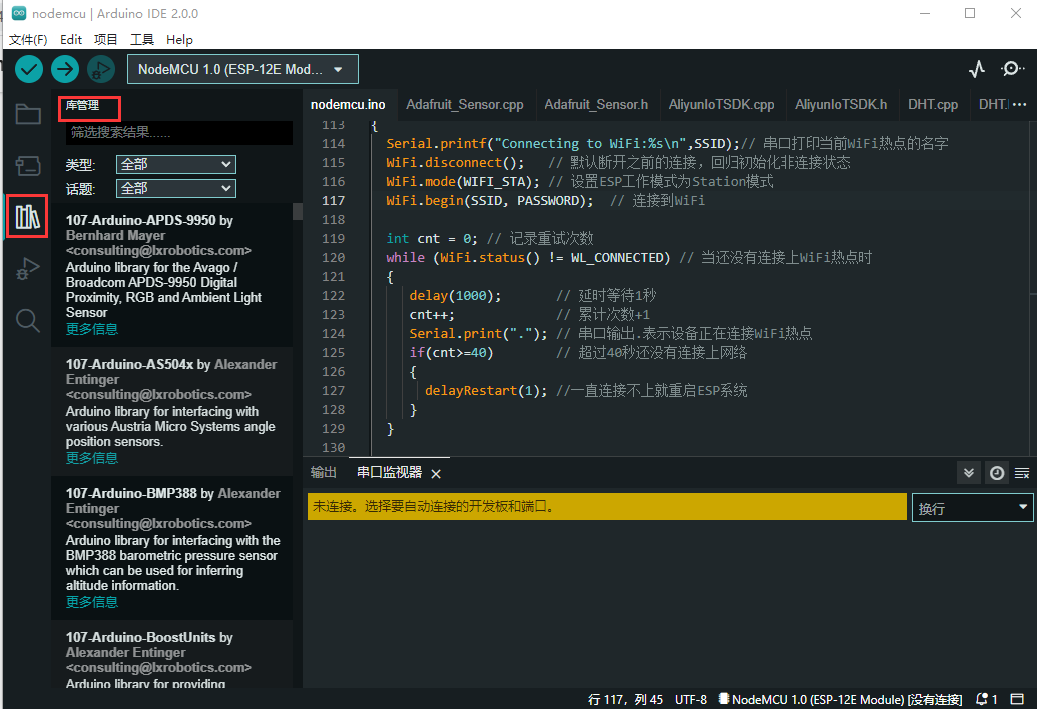
2.8 快速搜索
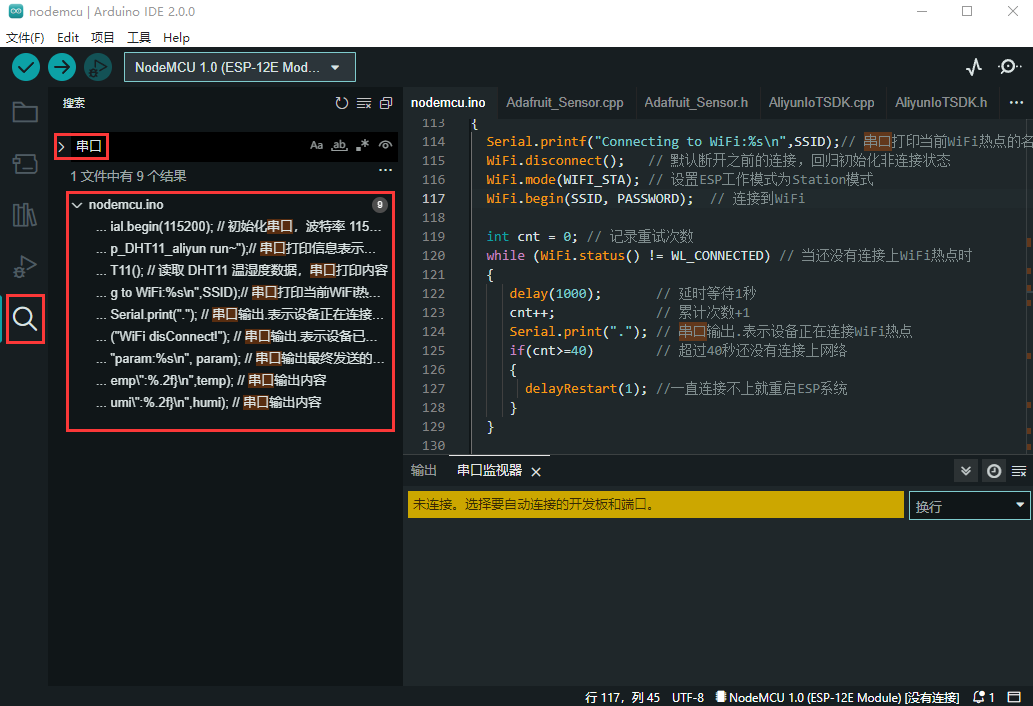
3.总结
基于以上几点,一句话,直接用起来吧!
更多推荐
 已为社区贡献1条内容
已为社区贡献1条内容









所有评论(0)